|

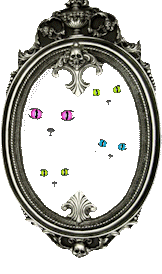
- Palette des couleurs
mettre en avant plan la couleur #961f0e et en arrière
plan du blanc
1. Ouvrir votre image ‘’
Halloween_La nuit est noire’’/ Transformer en calque
Raster 1
2. Effets – Modules
Externes – FM Tiles Tools – Blend Emboss par défaut
3. Effets – ICNETFILTERS -
Buttons & Frames- Rectangular Button
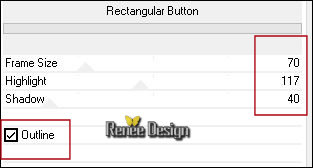
4. Effets – Effets de
Distorsion – Pixellisation
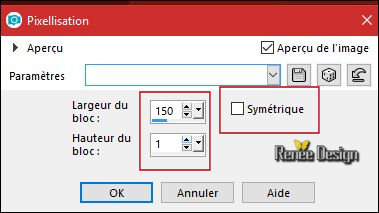
5. Effets Unlimited -
Andrew's Filters 9- Glassy Kind...
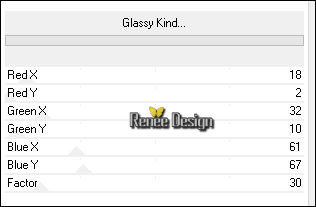
6.
Calques - Dupliquer
7.
Effets – Modules externes – Filtre AP [Distort] Distort
Lineup (ancienne version AP 09 )
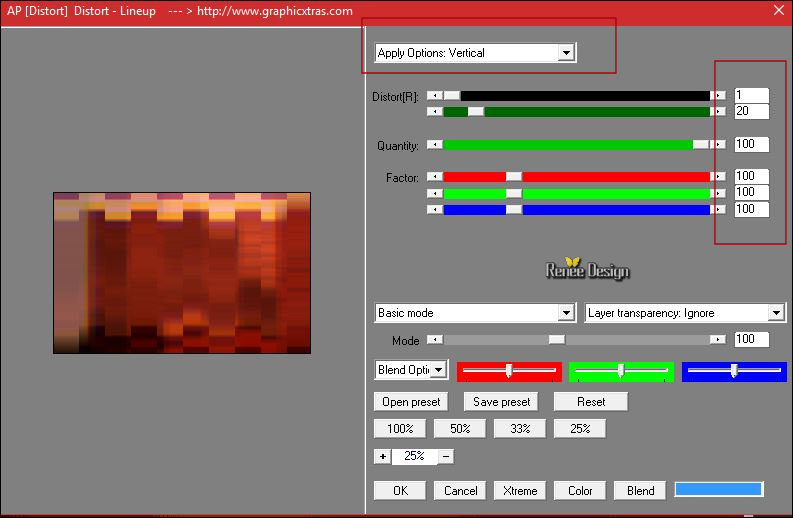
8.
Effets – Modules externes – Mirror rave – Quadrant Flip
par défaut
- Se
placer sur le calque Raster 1
9.
Calques – Réorganiser - Placer en haut de la pile
10.
Réglages Flou – Flou Gaussien à 45
-
Refaire une seconde fois Flou Gaussien à 45
11.
Calques – Nouveau calque de masque a partir d’une image
‘’Renee_masque_La nuit noire’’

-
Calques – Dupliquer
-
Calques - Fusionner le groupe
12.
Propriété du calque – Mode Ecran
13.
Réglage – Couleur – Raviver /Intensité a 24
-
Revenir sur le calque du dessous ( Copie de Raster 1)
14.
Calques – Dupliquer
15.
Effets – Modules externes – Mura’s meister – Perspective
Tilling/ couleur noir
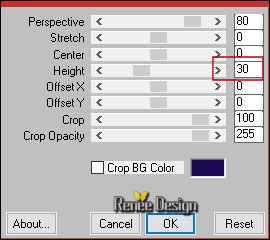
Vous
en êtes là
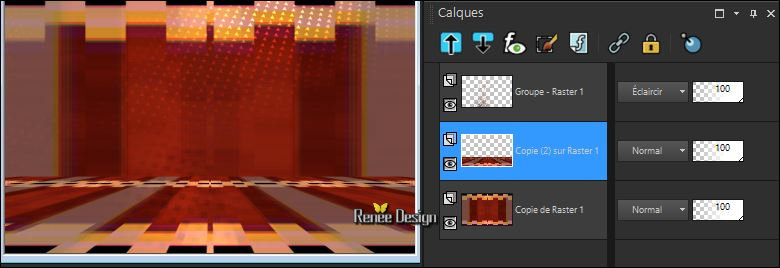
16.
Sélections-charger enregistrer une sélection / Charger
la sélection à partir du disque ‘’ Halloween_La nuit_
est_ noire_1’’
DELETE 3 fois
de suite
17.
Calques - Ajouter un nouveau calque
18.
Activer le pot de couleur – Remplir de Blanc
DESELECTIONNER
19.
Effets – Effets de distorsion – Ondulation
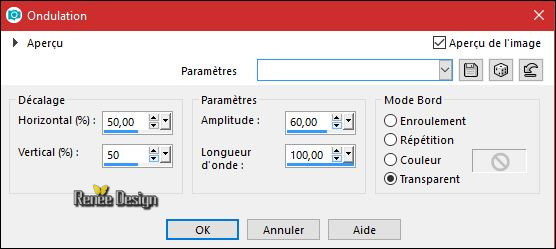
20.
Propriété du calque - Mode Ecran
- Se
placer en haut de la palette des calques
21.
Activer le tube ‘’ Renee_la_nuit_noires-Tubes_DECOS’’(
ne le fermer pas il va vous servir)
-
Activer le tube ‘’bibliotheque’’
-
Editer copier – Editer coller comme nouveau calque
-
Placer et remonter légèrement vers le haut du travail
22.
Servez vous des tubes pour décorer la bibliothèque à
votre goût.
-
VOUS AVEZ sur ce tube DECOS
- Plusieurs livres
- modèle de 3 Queues
(choisir la partie qui vous intéresse)
- 3 chats
- Tête de mort
les placer dans la
bibliothèque pour la garnir
23.
Si vous désirez changer la couleur des ‘’livres ‘’ ou
autres personnages
-
Ouvrir outil pot de peinture (F) >>Changer de couleur
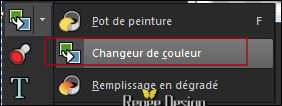
-
Mettre la couleur de remplacement choisie en avant plan
de la palette des couleurs
et
appliquer
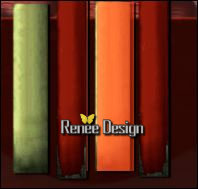 sur
chaque partie que vous désirez modifier sur
chaque partie que vous désirez modifier
-
Quand vous avez tout placé à votre goût vous devez avoir
ceci si vous les placez comme moi
(attention
a la partie vide montrée sur capture ci dessous
''important'' pour le choix du tube utilisé dans ce
travail )

24.
Activer le tube ‘’ Renee_tubes_Halloween_2017.pspimage’’
- se
placer sur le calque du tube ‘’pour le tuto_nuit_noire’’
-
Editer copier – Editer coller comme nouveau calque
-
Placer comme ceci

25.
Activer le tube ‘’ Renee_la nuit_noire_chat.png’’
-
Editer copier – Editer coller comme nouveau calque
-
Placer voir capture ci dessous
26.
Activer outil stylo /Ligne pleine- Configuré comme ceci

-
Avec la couleur noire tracer comme ceci
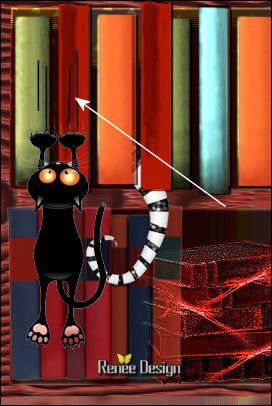
27.
Activer le tube’’ Renee_la nuit_noire_Flacon.png’’
-
Editer copier – Editer comme nouveau calque
-
Placer à droite
28.
Calques - Fusionner les calques visibles
29.
Images - Ajouter des bordures asymétriques en Blanc
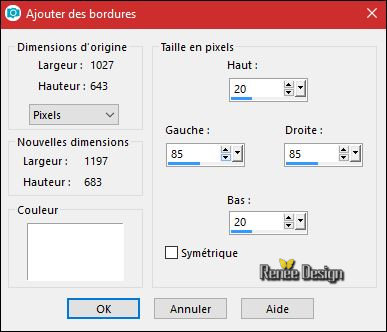
30.
Activer le tube ‘’ Renee_la nuit_noire_Fleches.png’’
-
Editer copier – Editer coller comme nouveau calque
31.
Objet- Aligner en haut
32.
Activer le tube ‘’
Renee_la_nuit_noire-Tube_deco_finale.png’’
-
Editer copier – Editer coller comme nouveau calque
33.
Coller le titre ‘’Halloween.png’’
-
Placer
34.
Images – Ajouter des bordures de 1 pixels en Blanc
35.
Avec la police écriture jointe ''écrire le texte
La nuit est noire - couleurs et ombre portée aux
choix
36.
Image redimensionner a 950 Pixels de large
*******************************************************************************************
Si
vous désirez ajouter l' animation on continue
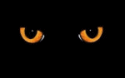
-
Ouvrir votre
travail dans animation shop - Le dupliquer 2 fois
-
Editer
sélectionner tout
-
Ouvrir
l’animation ''Renee-animation-Halloween .gif '' dans
votre Animation shop
-
Redimensionner animation /moi j’ai redimensionné à 250 x
395 pixels
-
Editer
sélectionner tout – Editer copier
-
Activer
votre travail
-
Editer
coller dans l’image sélectionnée
-
Placer en haut a droite
-
Enregistrer
votre animation
C'est terminé- Merci
Renée
Ecrite le 12/09/2017
et
mis en place
le 2017
*
Toute ressemblance avec une leçon existante est une pure
coïncidence
*
N'oubliez pas de remercier les gens qui travaillent avec
nous et pour nous j'ai nommé les tubeurs et
les traductrices Merci |